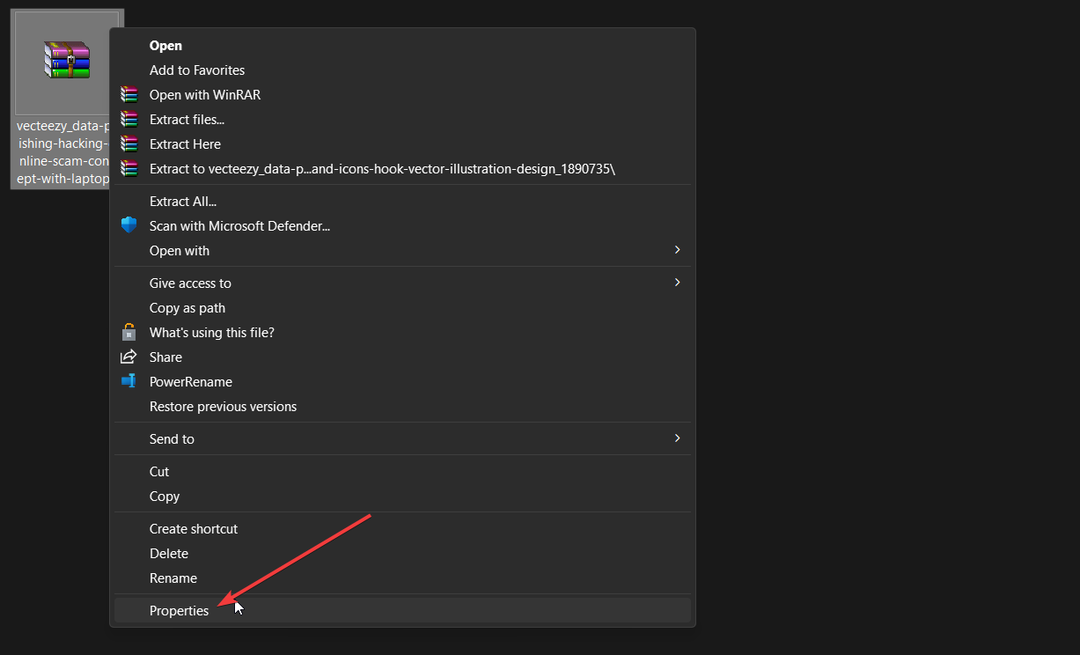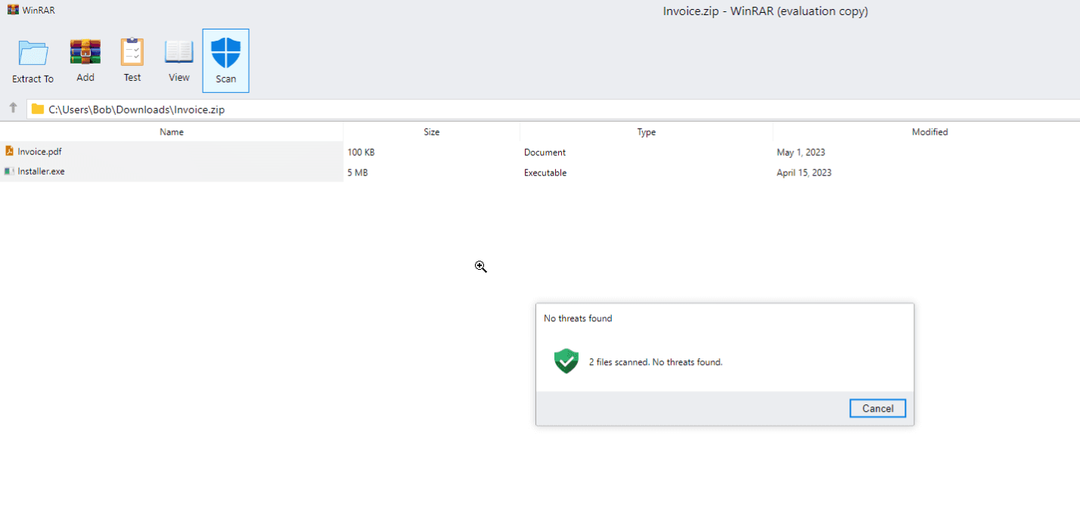Virustorjuntasi voi skannata ZIP-tiedostoja, mutta sinun on oltava erityisen varovainen
- On tärkeää tietää, mitä virustorjunta voi tehdä ja mitä se ei.
- ZIP-tiedostot ovat parhaita tiedostoja kaikille hakkereille haittaohjelmien tai virusten syöttämiseen kohteen tietokoneeseen.
- Lue lisätietoja siitä, voiko virustorjunta tarkistaa ZIP-tiedostoja, ja muista tavoista suorittaa tämä tehtävä.
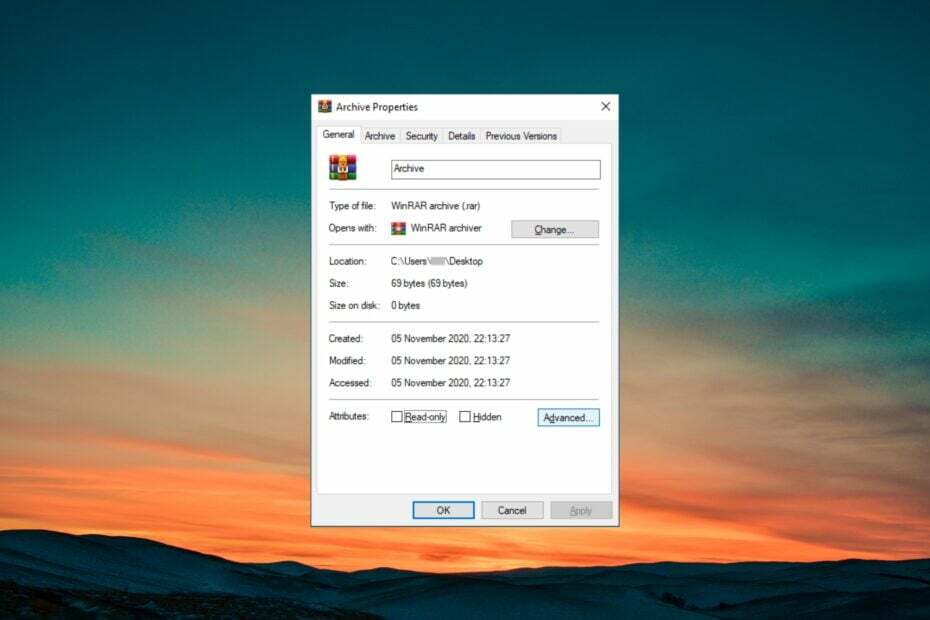
- Varkaudenesto tuki
- Verkkokameran suojaus
- Intuitiivinen asennus ja käyttöliittymä
- Monen alustan tuki
- Pankkitason salaus
- Matalat järjestelmävaatimukset
- Edistynyt haittaohjelmien torjunta
Virustorjuntaohjelman on oltava nopea, tehokas ja kustannustehokas, ja tässä on ne kaikki.
ZIP on suosittu muoto jonka avulla voit tallentaa tiedostoja turvallisesti ja pakata ne tilan säästämiseksi. Hyökkääjät käyttävät kuitenkin ZIP-muotoa syöttääkseen haittaohjelmia tai suorittaakseen virushyökkäyksiä kohteen tietokoneeseen.
Tässä oppaassa selitämme sinulle, onko virustentorjunta hyvä ZIP-virushyökkäyksiä vastaan ja miten virustorjunta voi tarkistaa ZIP-tiedostoja. Näytämme sinulle myös vaihtoehtoisen tavan tunnistaa uhkia ZIP-tiedostoilla.
- Mikä on ZIP-tiedosto ja mitä hyötyä siitä on?
- Kuinka voin skannata ZIP-tiedostoja?
- Voiko virustorjunta havaita tartunnan saaneet ZIP-tiedostot?
- Onko mitään muuta tapaa skannata ZIP-tiedostoja?
- 1. Tarkista laajennus manuaalisesti
- 2. Käytä online-työkaluja
Mikä on ZIP-tiedosto ja mitä hyötyä siitä on?
ZIP-tiedosto on tiedostomuoto, jota käytetään useiden tiedostojen pakkaamiseen ja tallentamiseen yhteen paikkaan. Sinulla saattaa olla useita aiheeseen liittyviä asiakirjoja, mutta niitä on kaikkialla.
Sen sijaan, että lähettäisit jokaisen tiedoston yksitellen, voit pakata asiakirjat yhdeksi tiedostoksi ja lähettää ne kohteeseen ilman, että sinun tarvitsee lähettää jokainen yksitellen.
Joten tämä säästää aikaa tiedostojen lähettämisessä ja nopeuttaa myös tiedostojen siirtoa. Kohteessa käyttäjä voi yksinkertaisesti purkaa ja saada alkuperäiset tiedostot.
Tässä on joitain ZIP-tiedoston etuja:
- Pakkaa useita tiedostoja yhdeksi tiedostoksi
- Säästää levytilaa
- Nopeampi tiedostojen siirto
- Auta suojaamaan tiedostojasi asettamalla salasana ZIP-tiedostoon
- Ei heikennä alkuperäisen tiedoston laatua
Nyt kun tiedät ZIP-tiedoston edut, anna meidän käydä läpi vaiheet, jotka voivat auttaa sinua skannatamaan ZIP-tiedostoja tietokoneellasi.
Kuinka voin skannata ZIP-tiedostoja?
- Asenna tietokoneellesi mikä tahansa virustorjuntaohjelmisto.
- Napsauta hiiren kakkospainikkeella ZIP-tiedostoa ja valitse Skannaa sovelluksella (virustorjuntaohjelmistosi nimi).
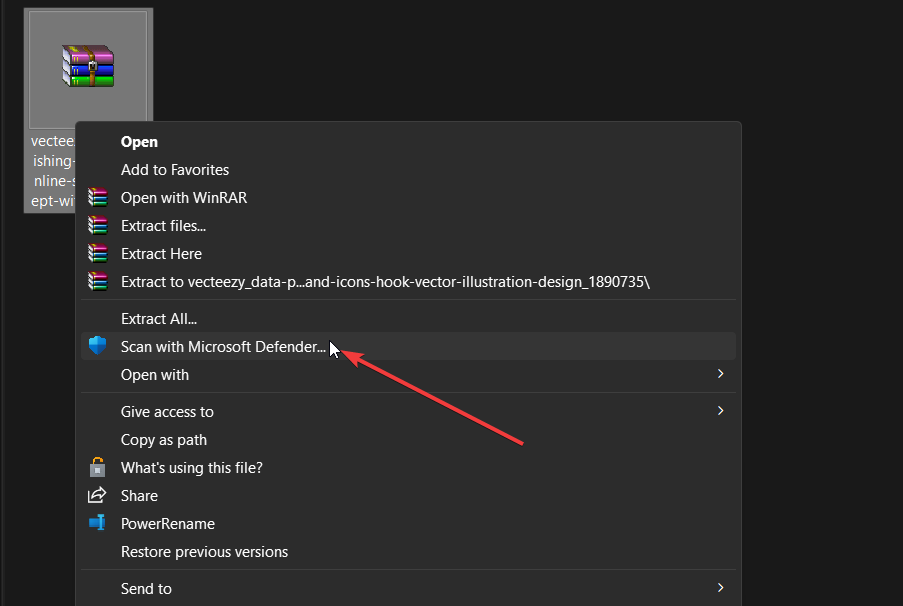
- Odota skannauksen valmistumista ja anna virustorjuntasi tuottaa tulos.
- Tarkista, onko virustorjuntasi havainnut viruksia tai haittaohjelmia.
Kuten näet, voit jopa skannata ZIP-arkiston käyttämällä Windowsin sisäänrakennettua virustorjuntaa.
Jos virustorjunta havaitsee ongelmia, kuten haittaohjelmia tai virustartuntoja, suosittelemme, että annat virustorjunnan välittömästi poistaa tiedoston. Ja kun tiedosto on poistettu, suorita tietokoneesi asianmukainen syväskannaus tarkistaaksesi, eikö tiedosto vaikuttanut mihinkään järjestelmässäsi oleviin tiedostoihin.
Luettelo joistakin paras virustorjuntaohjelmisto, suosittelemme tutustumaan erityiseen oppaaseemme, joka auttaa sinua haussa.
- Kuinka käyttää puhelinta helposti television näppäimistönä
- Näytön jakaminen WhatsApp Webin kautta
Voiko virustorjunta havaita tartunnan saaneet ZIP-tiedostot?
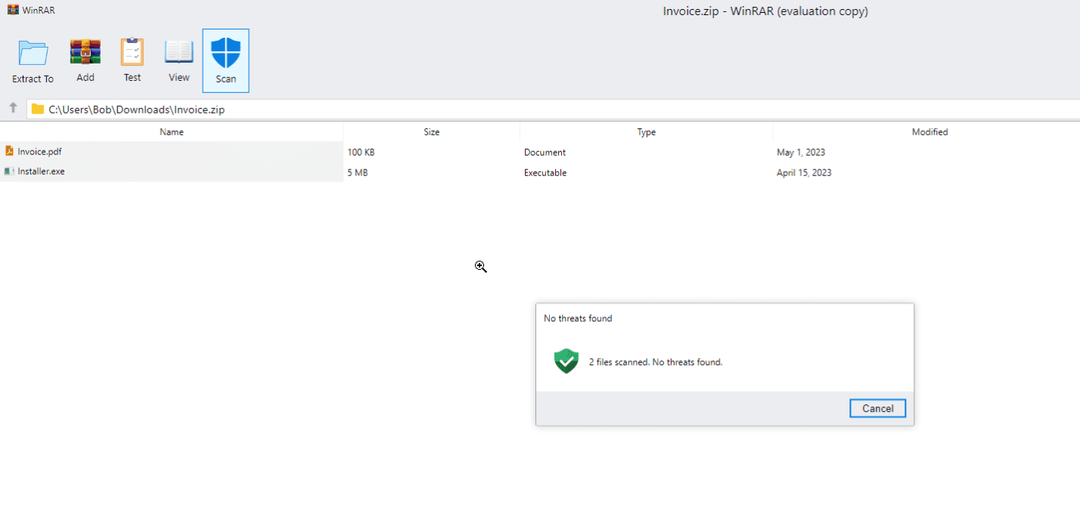
Virustentorjunta, kuten muutkin tietokoneesi sovellukset, ovat ohjelmia, jotka on suunniteltu suorittamaan tiettyjä tehtäviä. Jos virustorjuntaohjelmistossasi on ZIP-skannausominaisuus, se suorittaa toiminnot.
Vaikka jotkut virustorjuntaohjelmat väittävät tarkistavansa ZIP-tiedostoja ja yleensä arkistoja, jotkin niistä eivät pysty havaitsemaan tartuntoja.
Lisäksi joidenkin virustorjuntaohjelmien on purettava tilapäisesti ZIP-tiedoston sisältö tarkistaakseen ne, mikä on edullista ZIP-pommeille. Muut virustorjuntaohjelmistot skannaavat tiedoston sisällön vasta purettuaan ne kokonaan.
Lisäksi virustorjuntaohjelmisto voi yrittää havaita haittaohjelmavarmenteita, jotka se on koulutettu tarkistamaan. Jos markkinoille tulee uusia haittaohjelmia ja virustorjunta ei tiedä sen allekirjoitusta, se saattaa päästää haittaohjelman läpi.
Onko mitään muuta tapaa skannata ZIP-tiedostoja?
1. Tarkista laajennus manuaalisesti
- Avaa sijainti, johon olet tallentanut ZIP-tiedostot.
- Napsauta hiiren kakkospainikkeella ZIP-tiedostoa ja valitse Ominaisuudet.
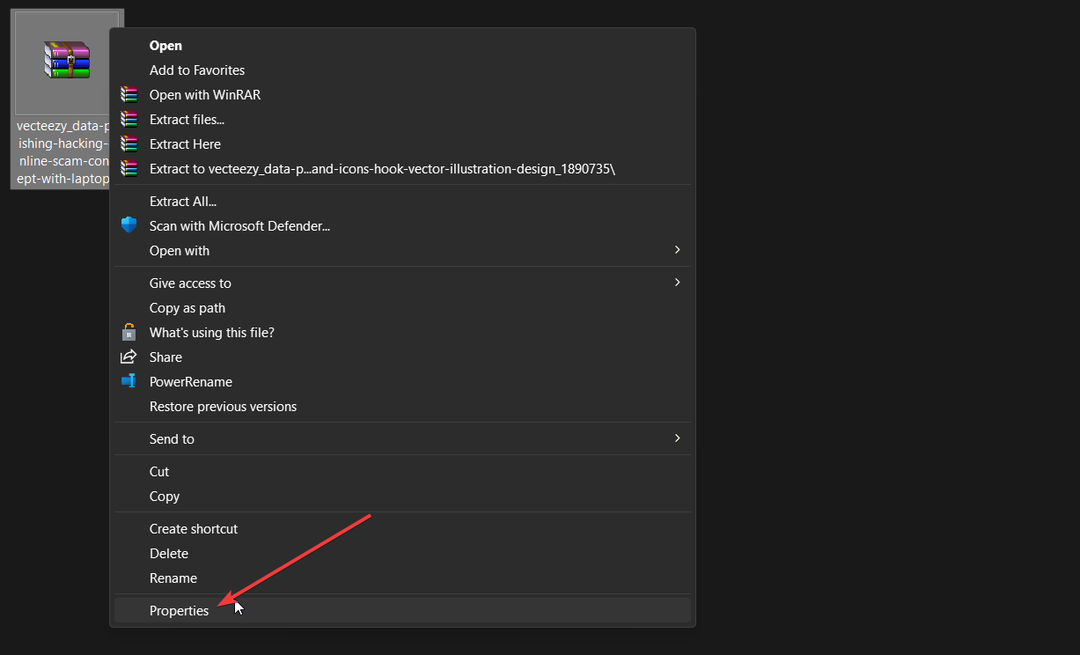
- Tarkista ZIP-tiedoston laajennus alta Tiedoston tyyppi osio.
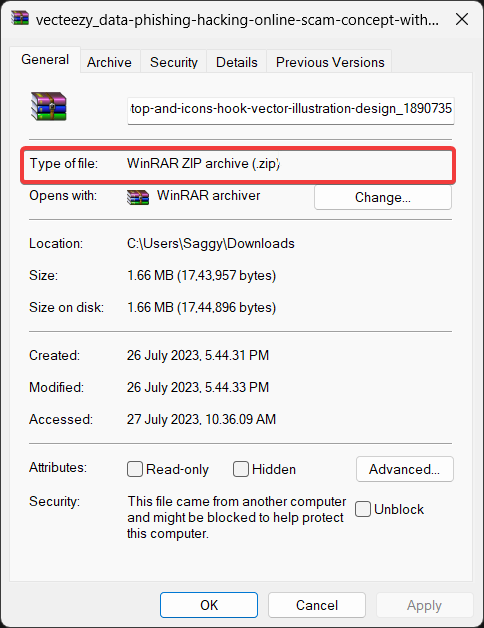
- Varmista, että se on ZIP-muodossa. Jos kyllä, niin se näkyy .postinumero.
- Jos kuitenkin näet jotain muuta, esim. .zip.exe, se tarkoittaa, että tiedosto on 100 % haittaohjelma.
Tämä on manuaalinen tapa tarkistaa, onko ZIP-tiedosto haittaohjelma tai tartunnan saanut tiedosto vai ei. Jos näet toisen muodon, poista tiedosto ja skannaa tietokoneesi virustorjuntaohjelmistolla suojataksesi tietokonettasi.
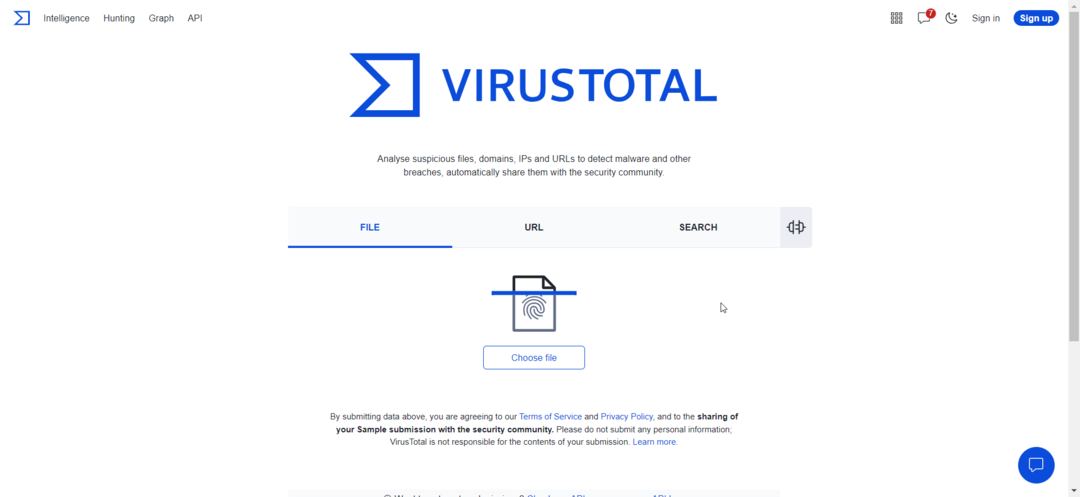
Internetissä on monia online-työkaluja, joiden avulla voit skannata lataamasi tiedostot ja tarkistaa, ovatko ne laillisia vai eivät.
Suosittelemme tarkistamaan Meta Defender tai VirusTotal online-sivustot, joille voit ladata ZIP-tiedoston ja tarkistaa sen aitouden.
Parasta näiden online-työkalujen käytössä on, että niitä voidaan käyttää millä tahansa selaimella tai tietokoneella, ja ne tarjoavat palveluitaan ilmaiseksi.
Se on meiltä tässä oppaassa. Meillä on opas, joka selittää yksityiskohtaisesti, miten voit pakottaa avaamaan vioittunut arkistotiedosto Windows-tietokoneellasi.
Voit myös oppia, mitä tekee arkisto on vioittunut ja mitkä ovat eri syitä, jotka voivat turmella arkiston.
Voit vapaasti kertoa meille alla olevissa kommenteissa, jos pidit tästä oppaasta, joka käsittelee virustentorjuntatarkistuksia ZIP-tiedostoja ja erilaisia tapoja, joita voit käyttää manuaalisesti ZIP-tiedostojen tarkistamiseen.
 Suojaa tietokoneesi nyt!
Suojaa tietokoneesi nyt!
- Verkkokameran suojaus
- Monen alustan tuki
- Matalat järjestelmävaatimukset
- Huippuluokan haittaohjelmien torjunta